Wix 쇼핑몰: 단위당 제품 가격 표시하기
2 분
중요!
현재 Wix에서는 완전히 새로운 제품 추가 페이지를 출시하는 과정에 있습니다. 첫 번째 입력란이 '이름'이라면, 새 버전을 사용 중입니다. 단위당 가격을 표시하는 방법에 대한 지침을 클릭해 확인하세요.
고객이 가격을 쉽게 비교할 수 있도록 제품의 단가를 표시하세요.
도움말:
독일과 같은 일부 지역에서는 반드시 단위당 가격을 표시해야 합니다.
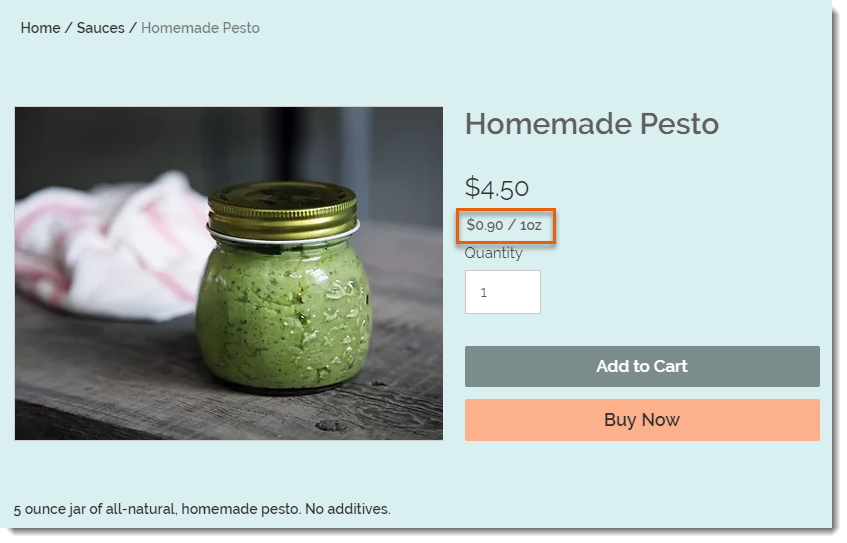
위 이미지와 같이 단위당 가격 표시를 설정하려면, 단위 유형(이 예시에서는 온스)을 선택한 후 제품의 총 무게(5온스병)를 입력해야 합니다. 마지막으로 계산에 사용하는 단위를 입력해야 합니다. (예: 이 예시에서는 1온스가 기본 단위입니다.)
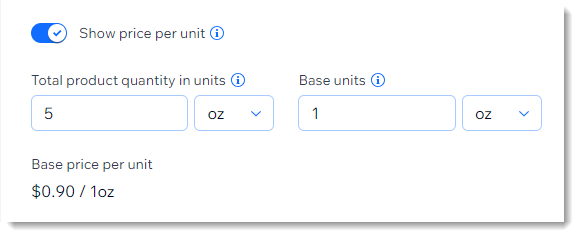
이러한 매개 변수를 입력하면, 그램(또는 기타 단위) 당 가격이 자동으로 계산되고 라이브 사이트에서 제품 가격 아래 표시됩니다.
설정 후:
단가 계산은 다음과 같은 경우 자동으로 업데이트됩니다.
- 제품 가격 변경
- 할인가 추가
- 높거나 낮은 가격의 제품 옵션 추가
단위당 가격 표시를 추가하려면:
- 사이트 대시보드의 제품 탭으로 이동합니다.
- 새 제품을 추가하거나 기존 제품을 편집합니다.
- 가격 섹션에서 단위별 가격 표시 버튼을 활성화합니다.
- 제품 총 수량 (단위) 아래 드롭다운에서 해당하는 단위 유형(예: 그램)을 선택합니다.
도움말: 지역 설정에서 미터법 및 영국식 단위 간에 전환할 수 있습니다. - 제품 총 수량 (단위) 아래에 제품의 총 수량을 해당 단위로 입력합니다(예: 5온스 병을 판매하는 경우 "5"을 입력).
- 측정할 단위를 입력합니다. (예: 그램당 가격을 표시하려면 1 그램 입력)
- 저장을 클릭합니다.

